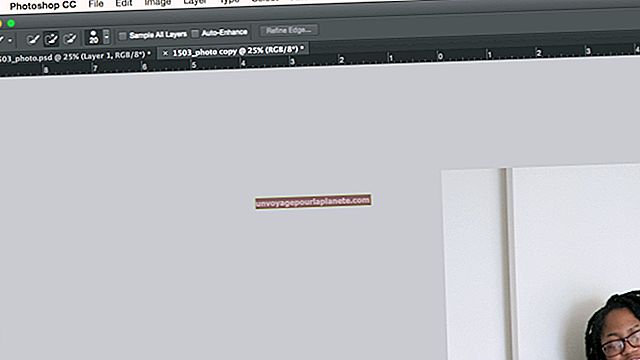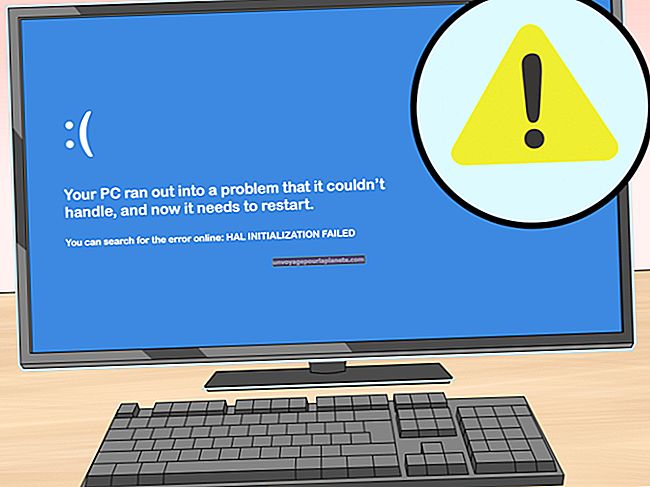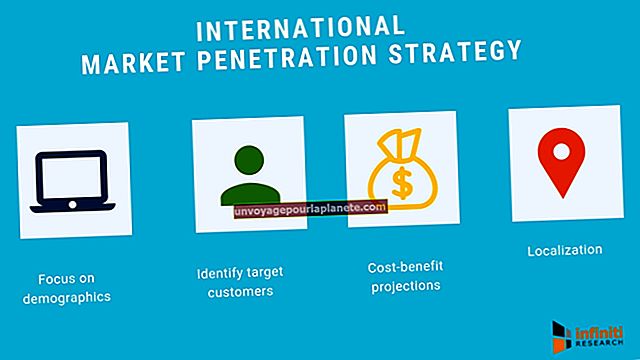Com corbar les lletres a la forma d'una imatge a Illustrator
La creació de la vostra pròpia empresa de gràfics i màrqueting és possible mitjançant Adobe Illustrator i no cal que un dissenyador gràfic professional aprengui les funcions bàsiques del programa. A més d'escriure al llarg d'una línia recta, el programa d'edició de gràfics vectorials també permet diferents opcions per a la manipulació de text, de manera que podeu donar-li forma perquè coincideixi amb imatges i altres elements del vostre disseny. Creeu un camí o forma curvilínia i feu lliscar el text per seguir el seu contorn arrodonit o creeu una forma i formateu el text que es restringirà dins dels límits de l'objecte.
Text sobre una línia corba
1
Creeu un camí corbat mitjançant qualsevol de les diverses eines que produeixen línies i formes corbes. Per exemple, utilitzeu l'eina de llapis (que sembla un cap de ploma estilogràfica) i feu clic i arrossegueu el ratolí mentre aneu cada punt d'ancoratge.
2
Seleccioneu una de les eines "Escriu en un camí" fent clic a la fletxa petita que hi ha a la cantonada de la icona Tipus (que sembla una T en majúscula). L'estàndard "Escriu en un camí" dóna format al text horitzontalment. L '"Eina de tipus vertical en una ruta" manipula el text perquè sigui vertical.
3
Feu clic al vostre camí corbat on voleu que comenci el text i comenceu a escriure. Notareu que la línia desapareixerà i deixarà només el text corbat.
4
Feu clic a "Escriu" a la part superior i seleccioneu la fletxa a la dreta de "Escriviu en un camí". Seleccioneu "Escriu a les opcions d'un camí".
5
Feu clic a "Vista prèvia" per previsualitzar el text mentre jugueu amb la configuració. Modifiqueu l’efecte del text al camí, canvieu l’alineació al camí per configurar la ubicació del text a la línia o canvieu l’espai entre lletres amb la configuració d’espai. Marqueu la casella que hi ha al costat de "Flip" per moure el text al costat oposat de la línia corba.
Escriviu dins d’una forma
1
Creeu una forma amb qualsevol de les eines. Per exemple, creeu un oval mitjançant l'eina El·lipse (feu clic a la fletxa petita que hi ha a la cantonada de la icona de l'eina Rectangle i seleccioneu "Eina el·lipse") fent clic al llenç i mantenint premut el botó del ratolí mentre arrossegueu per formar la forma.
2
Seleccioneu una de les eines "Tipus d'àrea" fent clic a la fletxa petita que hi ha a la cantonada de la icona Tipus (que sembla una T en majúscula). L'eina estàndard de "Tipus d'àrea" dóna format al text horitzontalment. L '"Eina de tipus d'àrea vertical" crea text perquè sigui vertical.
3
Feu clic a dins de la forma on voleu que comenci el text i escriviu.
4
Feu clic a "Tipus" a la part superior i seleccioneu "Opcions de tipus d'àrea".
5
Feu clic a "Vista prèvia" per previsualitzar el text mentre jugueu amb la configuració. Modifiqueu l'amplada, l'alçada, les files i les columnes, el desplaçament i el flux de text del que heu escrit a la forma.